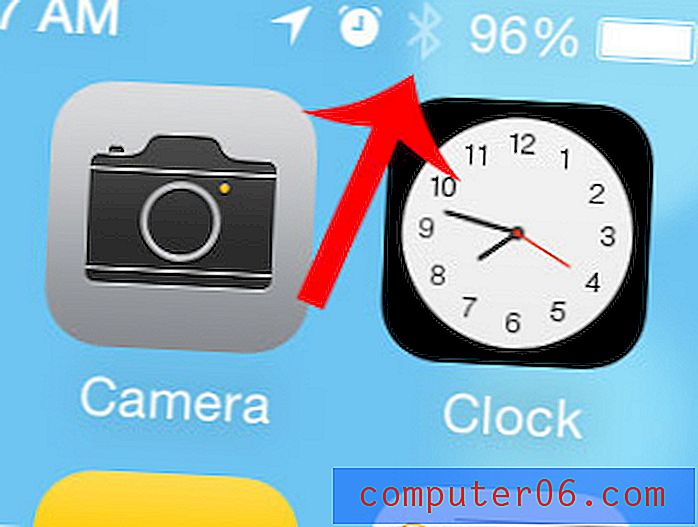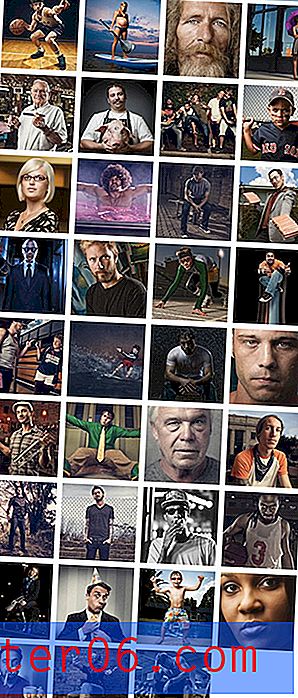Apple Keynote 란 무엇입니까? (그리고 시작하기위한 5 가지 팁)
Mac 및 iPad / iPhone 사용자는 아마도 장치에서 작은 파란색 프리젠 테이션 아이콘을 보았을 것입니다. 하지만 실제로 사용해 본 적이 있습니까? 이 아이콘은 모든 iOS 기기에서 표준으로 제공되는 프리젠 테이션 도구 인 Apple Keynote 용입니다.
Keynote는 Mac 고유이므로 PC 장치에서는 찾을 수 없습니다. 사람들이 다른 유형의 프리젠 테이션 소프트웨어에서 전환 한 후에는 사람들이 좋아 하는 도구입니다. 디자인, 세련된 프레젠테이션 및 슬라이드를 디자인 할 때 실감 나는 경험을 제공하는 데 중점을 둡니다.
오늘, 우리는 Apple Keynote가 무엇인지, 그리고이 강력한 프리젠 테이션 도구를 시작하는 방법을 살펴 보겠습니다.
기조 연설 템플릿 살펴보기
기조 연설이란 무엇입니까?
Apple Keynote는 10 년 이상 사용되어 왔으며 모든 MacOS 설치와 함께 제공됩니다. 프레젠테이션 소프트웨어 시장에서 PowerPoint 및 Google 프레젠테이션과 같은 Keynote를 다른 주요 경쟁 업체와 다른 점은 사용자가 프레젠테이션 슬라이드에 그림을 그릴 수있는 터치 인터페이스가 있다는 것입니다.
Mac 환경에서 만들고 다른 곳에서 발표해야하는 경우 Keynote는 다른 도구와 호환됩니다Keynote는 Apple App Store에서도 다운로드 할 수 있습니다 (무료 다운로드).
온라인 및 오프라인에서 작동하며 프레젠테이션은 Mac 환경에서 만들고 다른 곳에서 발표해야하는 경우 다른 도구와 호환됩니다.
기조 연설에는이 도구에 특화된 몇 가지 기능이 있지만 다른 프레젠테이션 소프트웨어와 매우 유사합니다. 개별 슬라이드를 사용하여 프리젠 테이션을 작성하고 텍스트, 비디오, 이미지 및 애니메이션과 같은 요소를 포함하여 청중을 참여시킬 수 있습니다.
1. 최소 시작

Keynote는 매끄럽고 간단한 프리젠 테이션을 위해 설계되었습니다. 포함 된 각 템플릿이 이에 대한 예입니다.
이 디자인 스타일을 따를 필요가없는 이유는 프레젠테이션 디자인을 발전시켜 청중이 읽고 이해하기 쉽도록 슬라이드를 만들 수 있습니다.
슬라이드로 작업 할 때 동일한 테마의 다른 디자인을 포함하는 마스터 슬라이드를 최대한 활용하십시오. 이를 통해 특정 모양으로 간소화 된 디자인을 쉽고 빠르게 만들 수 있습니다.
대부분의 테마에서 마스터의 각 슬라이드에는 제목 슬라이드, 사진 또는 제목 및 글 머리 기호와 같은 잠재적 용도를 나타내는 이름이 있습니다.
2. 기조 연설 템플릿을 사용해보십시오
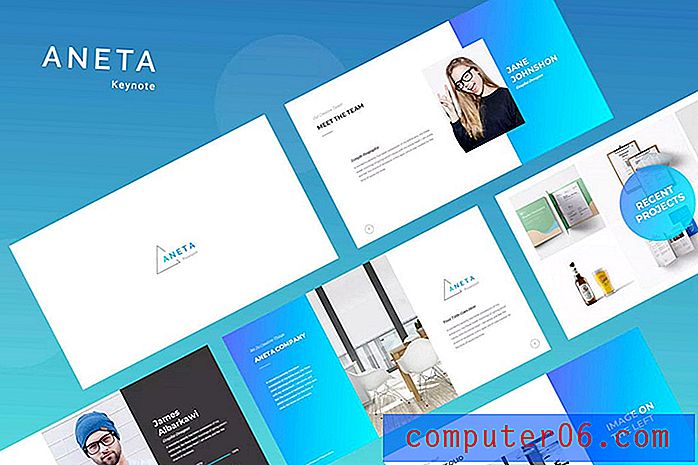
Keynote에는 프레젠테이션 디자인을 시작하는 데 도움이되는 약 30 개의 표준 템플릿이 제공됩니다. 그러나 이것으로 제한을 느끼지 마십시오.
프리젠 테이션 컨텐츠, 성격 및 스타일을 더 잘 반영하는 테마를 다운로드 할 수 있습니다.
Envato Elements는 Keynote만을위한 템플릿 디자인이 5, 000 개가 넘습니다. 원하는 것을 찾지 못하면 거의 불가능합니다.
Envato Elements에서 템플릿을 사용하는 주요 이유는 사용하기 쉽습니다. 디자인을 찾고 컨텐츠를 빠르게 추가 할 수 있습니다. 20 분 동안 지속되는 프레젠테이션을위한 디자인 옵션을 만드는 데 몇 시간을 소비하지 않습니다.
이 템플릿은 전문적으로 디자인되었습니다. 따라서 프리젠 테이션 디자인이 마음에 들지 않으면 다운로드 한 템플릿 (위에 표시된 것과 같은)이 훌륭한 플러그 앤 플레이 옵션입니다.
3. 그래픽 형식을 최대한 활용
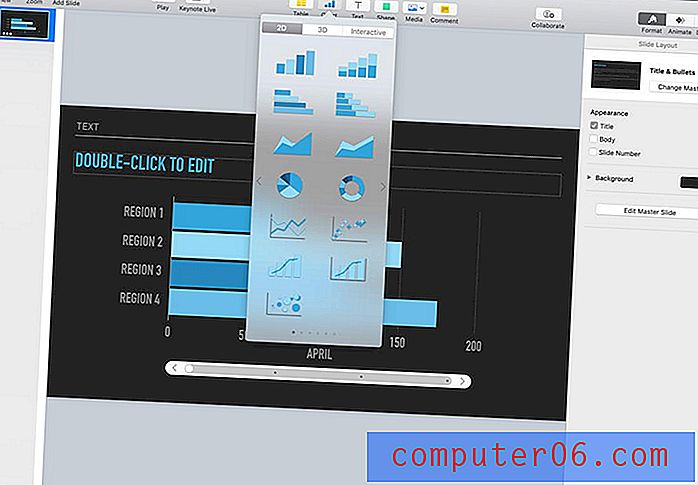
Keynote 사용의 가장 큰 장점 중 하나는 차트와 그래픽을 쉽게 통합 할 수 있다는 것입니다. PowerPoint 용 스프레드 시트 형식으로 파일을 작성하는 것을 싫어하는 경우 이것이 해결책입니다.
차트와 그래픽 요소는 도구 모음에 있으며 데이터에 대한 수십 가지 옵션이 포함되어 있습니다. 차트와 그래프를 끌어서 놓아 원하는 모양과 위치를 얻고 클릭하여 데이터를 변경하십시오. 원하는 경우 데이터 입력을위한 테이블 형식이 있습니다.
이 차트는 견고하고 깔끔한 선과 읽기 쉬운 스타일을 제공하기 위해 만들어졌습니다. 옵션에는 2D, 3D 및 대화식 형식이 있습니다. 플로우 차트 및 타임 라인에 대한 옵션도 있습니다.
4. 제시 도구를 최대한 활용
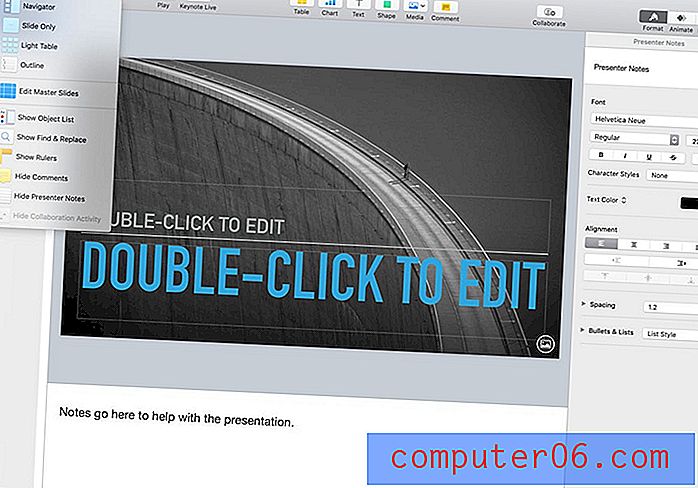
Keynote에는 다양한 발표자보기 및 옵션이있어 청중과의 대화를보다 쉽게 할 수 있습니다. 프리젠 테이션을 작성할 때 이러한 도구를 최대한 활용하고 프리젠 테이션을하기 전에 편하게 사용하여 프리젠 테이션을 훨씬 쉽게 수행하십시오.
메모를 추가하고 다양한 옵션으로 형식을 지정하십시오.
개요 또는 개체 목록을 사용하여 프레젠테이션에 표시되는 내용과 형식을 확인하십시오.
라이트 테이블보기로 전환하면 모든 슬라이드를 한 번에보고 다시 정렬 할 수 있습니다. 이것은 청중에게 프리젠 테이션을하기 전에 생각을 정리하고 원하는대로 컨텐츠를 만들 수있는 좋은 방법입니다.
이러한 모든 도구의 장점은 한 번의 클릭으로보기 메뉴에서 사용할 수 있다는 것입니다. 다른 옵션으로 전환하여 가장 편한 프리젠 테이션 도구를 찾으십시오.
5. 공유
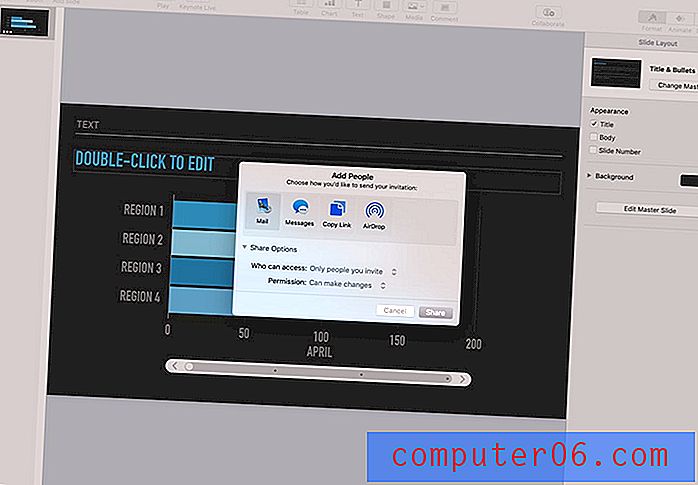
기조 연설은 협업과 공유를 위해 만들어졌습니다.
이 기능은 프레젠테이션을 함께 작업하는 그룹에게 청중에게 정보를 제공하는 데 도움이됩니다.
이메일, 메시지, 링크 또는 AirDrop을 사용하여 공유하고 파일과 관련된 권한을 설정할 수 있습니다.
또 다른 공유 옵션에는 Keynote Live를 사용하여 프리젠 테이션을 실시간으로 진행할 수있는 기능이 있습니다. 이 기능은 iCloud Drive에 저장된 프레젠테이션에 사용되며 최대 100 명을 초대하여 프레젠테이션을 볼 수 있습니다. (Live는 iOS 기기에서 작동합니다.)
결론
Keynote에서 재미있게 놀 수는 있지만이 도구의 핵심은 아름다운 프리젠 테이션을 만드는 것입니다. 최소한의 개념으로 세련된 디자인에 뿌리를 둔 Apple 제품입니다. 사용 가능한 기본 템플릿에서 이러한 느낌을 얻을 수 있습니다.
사용 가능한 모든 도구와 옵션에 열중하지 마십시오. 정보를 효과적으로 전달하는 프레젠테이션을 만드는 데 필요한 것만 사용하십시오.
Keynote를 잠시 사용하면이 소프트웨어와 다른 점은 디자인 및 프리젠 테이션 도구가 명확하고 찾기 쉽다는 것입니다. 이 도구를 사용하여 멋진 프리젠 테이션을 만드는 작업이 줄어드는 것 같습니다.